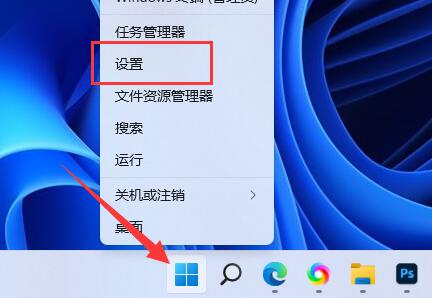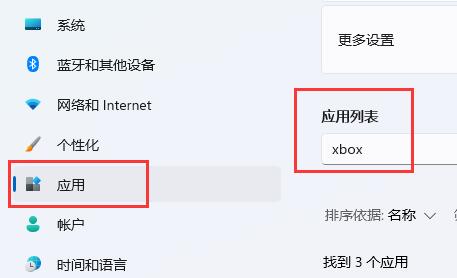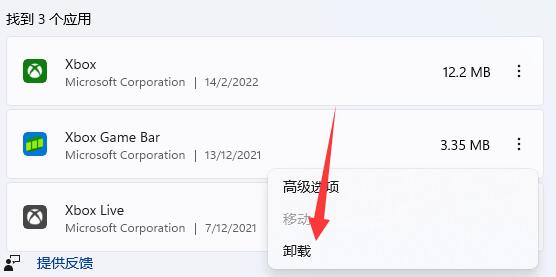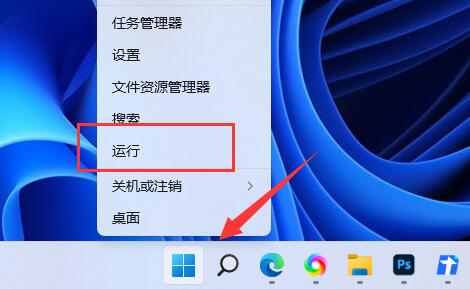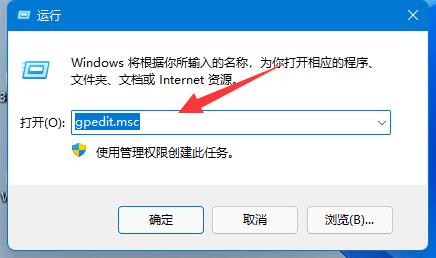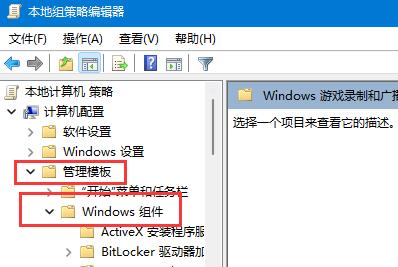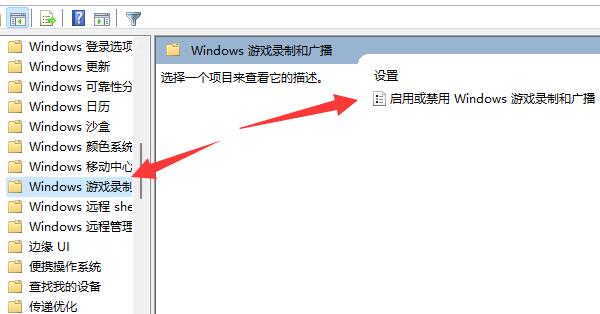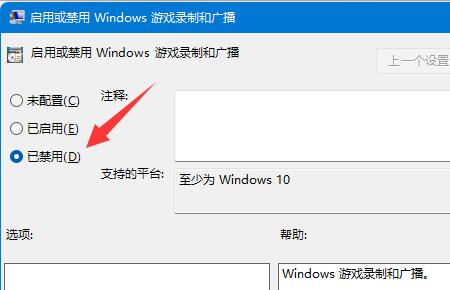我们并不是随时随地都需要使用win11捕获屏幕截图功能,但是它经常会自顾自地弹出来,非常烦人,这时候我们可以尝试关闭相关设置、应用和策略来关闭它。
win11捕获屏幕截图怎么关掉:
方法一:
1、首先右键底部“开始菜单”,打开“设置”
2、接着进入左边“应用”,在其中搜索“xbox”
3、然后找到“xbox game bar”,点击右边的“三个点”将他“卸载”掉。
方法二:
1、卸载后如果还是会弹出截图。
2、那么继续右键“开始菜单”,这次打开“运行”
3、然后输入“gpedit.msc”回车运行组策略。
4、随后展开计算机配置下“管理模板”中的“Windows组件”
5、再进入“Windows游戏录制和广播”并双击打开右边的组策略。
6、最后将配置改为“已禁用”并保存即可。
我们还可以尝试关闭设置里的游戏模式。

 时间 2022-12-22 20:24:15
时间 2022-12-22 20:24:15 作者 admin
作者 admin 来源
来源 

 立即下载
立即下载